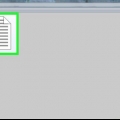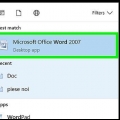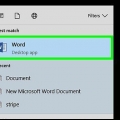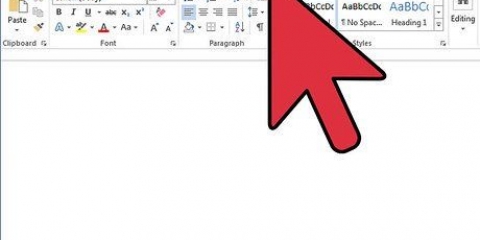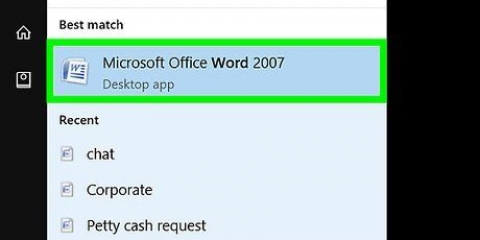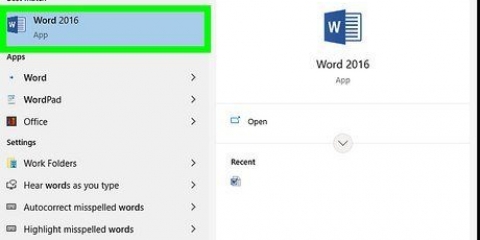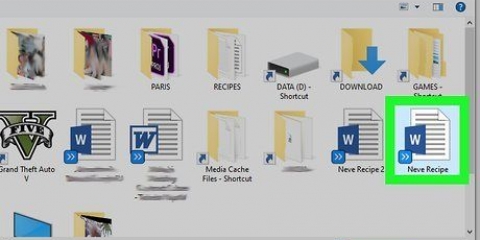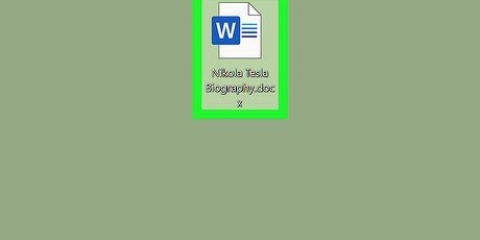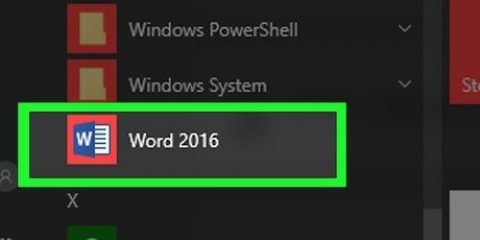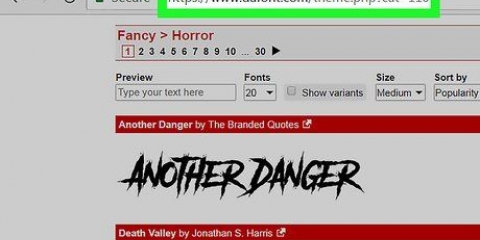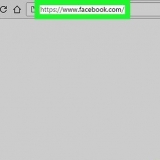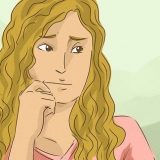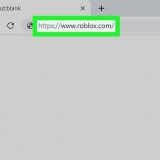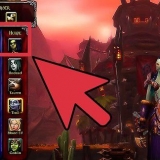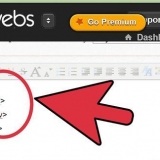Voeg 'n omsirkelde nommer by word
Hierdie tutoriaal sal jou leer hoe om `n omcirkelde nommer (ook bekend as "Ingeboude letters en syfers") by `n Word-dokument te voeg.
Trappe

1. Maak Microsoft Word oop. Klik in Windows op die Windows-kieslys en kies Microsoft Office, en na dit Microsoft Word. Op `n Mac, sal jy die Microsoft Word-ikoon in die beskuldigdebank of op die launchpad sien.

2. Klik Voeg in. Jy kan hierdie oortjie in die hoofkieslys sien.

3. Klik op Simbool. Jy kan dit in die hoofkieslys aan die regterkant vind.

4. Klik Meer simbole...

5. Klik op die `Font`-aftrekkieslys. Dit is bo-aan die venster geleë.

6. Kies Arial Unicode MS.

7. Klik op die aftreklys `Subset`. Dit is reg langs die `Font`-kieslys.

8. Kies Ingebedde letters en syfers.

9. Klik op die omsirkelde nommer wat jy wil byvoeg.

10. Klik Voeg in. Jy sal nou die omsirkelde nommer in die Word-dokument sien.
Artikels oor die onderwerp "Voeg 'n omsirkelde nommer by word"
Оцените, пожалуйста статью
Gewilde